win7时间对不上调整方法 win7系统时间设置教程
在使用Win7系统的过程中,有时候会发现系统时间与实际时间不一致的情况,这可能会给我们的日常使用带来一些不便,但是通过简单的调整方法,我们可以轻松解决这个问题。下面就让我们来了解一下Win7系统时间对不上的调整方法和设置教程。让我们一起来解决这个小问题,让我们的系统时间永远保持准确!
win7系统时间设置教程:(优盘启动盘装win7)
1、使用internet自动获取时间。开始——运行——输入“services.msc”弹出服务窗口,然后再里面找到“Windows Time”选中后点击左上边的“启动”。再在时间上右键——调整时间——切换到Internet时间,可使用网站,time.windows.com,time.nist.gov,time-nw.nist.gov,time-a.nist.gov。这样时间就自动从网络上获取了。
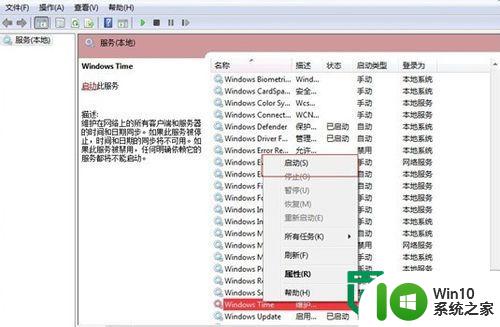
2、主板上的纽扣电池不能正常供电。解决办法需要更换电池。 如果电脑时间每次开机都恢复到初始状态,也就是买电脑的状态时间。而且每次设置好后下次开机电脑时间总是不对,就像我们的手表,没有电池供电每次就会停住不走。同样电脑系统时间是存储在bios上面的,他是有主板上的纽扣电池供电。让时间持续累计下去,如果电池没电了,时间就不会累计了。
3、电脑中病毒导致时间不准。可使用金山毒霸的时间保护助手或者360卫士进行清理。打开金山毒霸,在安全百宝箱里面选择系统工具,然后可以找到时间保护助手。360卫士里面也有时间保护的小功能。
4、如果系统的问题,还有一个最简单最快捷的方法,就是百度搜索下 电脑时间校准器软件下载安装一个就好了。
以上就是win7时间对不上调整方法的全部内容,有遇到相同问题的用户可参考本文中介绍的步骤来进行修复,希望能够对大家有所帮助。
win7时间对不上调整方法 win7系统时间设置教程相关教程
- win7系统怎么设置屏幕时间 如何调整win7锁屏时间设置
- win7待机时间设置方法 win7调整待机时长教程
- win7系统怎么调整锁屏时间 win7计算机锁屏时间设定方法
- 教你调整win7锁屏时间的方法 windows7怎么设置锁屏时间
- w7系统锁屏时间怎么设置 win7如何调整锁屏时间
- win7系统如何设置时间同步 win7系统时间同步设置方法
- win7设置自动更新时间的方法 win7怎么调整自动更新的时间
- win7锁屏时间设置方法 如何调整win7锁屏时间
- win7系统怎么修改息屏时间 win7系统如何调整电脑息屏时间
- win7设置屏幕保护时间方法 w7屏幕保护时间设置教程
- win7如何调整待机息屏时间 电脑待机时间怎么设置win7
- win7如何调整电脑睡眠时间 电脑怎么设置睡眠时间win7
- window7电脑开机stop:c000021a{fata systemerror}蓝屏修复方法 Windows7电脑开机蓝屏stop c000021a错误修复方法
- win7访问共享文件夹记不住凭据如何解决 Windows 7 记住网络共享文件夹凭据设置方法
- win7重启提示Press Ctrl+Alt+Del to restart怎么办 Win7重启提示按下Ctrl Alt Del无法进入系统怎么办
- 笔记本win7无线适配器或访问点有问题解决方法 笔记本win7无线适配器无法连接网络解决方法
win7系统教程推荐
- 1 win7访问共享文件夹记不住凭据如何解决 Windows 7 记住网络共享文件夹凭据设置方法
- 2 笔记本win7无线适配器或访问点有问题解决方法 笔记本win7无线适配器无法连接网络解决方法
- 3 win7系统怎么取消开机密码?win7开机密码怎么取消 win7系统如何取消开机密码
- 4 win7 32位系统快速清理开始菜单中的程序使用记录的方法 如何清理win7 32位系统开始菜单中的程序使用记录
- 5 win7自动修复无法修复你的电脑的具体处理方法 win7自动修复无法修复的原因和解决方法
- 6 电脑显示屏不亮但是主机已开机win7如何修复 电脑显示屏黑屏但主机已开机怎么办win7
- 7 win7系统新建卷提示无法在此分配空间中创建新建卷如何修复 win7系统新建卷无法分配空间如何解决
- 8 一个意外的错误使你无法复制该文件win7的解决方案 win7文件复制失败怎么办
- 9 win7系统连接蓝牙耳机没声音怎么修复 win7系统连接蓝牙耳机无声音问题解决方法
- 10 win7系统键盘wasd和方向键调换了怎么办 win7系统键盘wasd和方向键调换后无法恢复
win7系统推荐
- 1 深度技术ghost win7 sp1 64位标准专业版下载v2023.12
- 2 风林火山ghost win7 64位标准精简版v2023.12
- 3 电脑公司ghost win7 64位纯净免激活版v2023.12
- 4 电脑公司ghost win7 sp1 32位中文旗舰版下载v2023.12
- 5 电脑公司ghost windows7 sp1 64位官方专业版下载v2023.12
- 6 电脑公司win7免激活旗舰版64位v2023.12
- 7 系统之家ghost win7 32位稳定精简版v2023.12
- 8 技术员联盟ghost win7 sp1 64位纯净专业版v2023.12
- 9 绿茶ghost win7 64位快速完整版v2023.12
- 10 番茄花园ghost win7 sp1 32位旗舰装机版v2023.12